Customiser Unity
Unity n’a pas été conçu avec l’idée de le rendre customisable par l’utilisateur. C’était une volonté de Canonical bien établie depuis le début . Il faudra voir dans l’avenir si, sous la pression des utilisateurs, cela ne changera pas. Mark Shuttleworth a laissé entendre dans son interview par le site OMG!Ubuntu! que cela pourrait changer dans les versions suivantes.
Pour agir sur la configuration d’Unity, il va vous falloir d’abord installer quelques outils puisque nativement, Ubuntu 11.04 en est dépourvu. Rien de bien compliqué. Ouvrez un terminal et tapez la ligne suivante qui installera dcon-tools et ccsm (CompizConfig-Settings-Manager):
$ sudo aptitude install compizconfig-settings-manager dconf-tools
Les dconf-tools installent un gestionnaire de configuration semblable au gestionnaire de configuration de Gnome. Vous y trouverez quelques réglages possibles dans la clef /desktop/unity.
Mais l’outil le plus intéressant est sans doute le CompizConfig-Settings-Manager plus connu sous son petit nom ccsm même si ses possibilités de modifications sont faibles.
Une fois installé, vous avez accès à ccsm soit en le cherchant dans le dash soit via le Réglages du système qui apparait dans le menu Eteindre du panel du haut.
Une fenêtre s’ouvre appelée Centre de contrôle. Dans celle-ci, dans la rubrique Personnel, vous devez trouvez le Gestionnaire de configuration CompizConfig. Ce dernier ouvre une autre fenêtre dans laquelle vous devez trouver le Ubuntu Unity Plugin via lequel quelques paramètres peuvent être modifiés.
Je vous propose d’ailleurs de modifier un des paramètres pour supprimer le background sous les boutons du Launcher (dock de gauche). C’est à mon sens plus esthétique. Voici une image style avant/après question d’illustrer la différence.
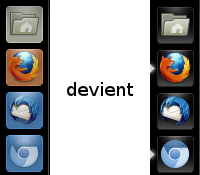
Pour obtenir cela, dans le Ubuntu Unity Plugin, cliquez sur l’onglet Experimental et modifiez le Backlight Mode pour le mettre en Backlight Always Off. Pour revenir au mode normal remplacez par Backlight Always On.
Si le changement n’a pas lieu directement, ouvrez un terminal et tapez ceci:
$ unity --replace
Il y a d’autres modifications possibles soit via ccsm soit en modifiant directement les fichier de configuration de Unity. Je ne vais pas les ré-expliquer ici, tout ceci ayant déjà été expliqué en long et en large sur de nombreux blogs et sites. Je vous donne néanmoins une liste de sites sur lesquels vous pourrez glaner les infos nécessaires :
- Ajouter une barre de tache pour Unity sous Ubuntu 11.04 Natty Narwhal
- Retrouver ses applications dans la zone de notification du tableau de bord Unity d’Ubuntu Natty Narwhal 11.04
- Modifiez la taille des lanceurs du dock d’Unity dans Ubuntu 11.04 Natty Narwhal
- Ubuntu 11.04 Natty Narwhal, des raccourcis du dock d’Unity à la visualisation des applications ouvertes
- Ajoutez des raccourcis vers vos dossiers dans l’icône « Home » de votre dock Unity d’Ubuntu 11.04 Natty Narwhal
- Paramétrez l’icône Firefox de votre de votre dock Unity d’Ubuntu 11.04 Natty Narwhal
- Accélérer l’affichage des menus sous Unity
- Les “choses à faire” après l’installation de Ubuntu 11.04
- Les raccourcies d’Unity sur une image
- Des quicklists pour Unity
- Top 6 Quicklists for Ubuntu 11.04 Natty to Enhance Unity Launcher Functionality
- List of custom Launchers & Quicklists for Unity
- How do I add a static quicklist that opens a web page?
- How do I put a web application on the Launcher?
La liste n’est pas exhaustive mais donne une idée des possibilités de customisation d’Unity. Espérons que de nouvelles possibilités apparaissent dans l’avenir parce que vous vous rendrez vite compte que celles-ci ne sont pas légions actuellement.
Posted: mai 10th, 2011 under Ubuntu.
Comments: none
Tweet
